Как в майнкрафте убрать сетку
приват-территории. Как убрать сетку привата?
Когда-то в далёком 2011 году шведский программист под ником Nothc (реальное имя Маркус Перссон) написал на движке Java игру, в которой геймеры могли строить из блоков различные объекты и просто развивать собственный мир. Сейчас этот проект перерос во многомиллионную компанию, перешёл с ПК-платформ на мобильные и консольные, а люди, которые когда-то начали снимать по этой игре видео, стали миллионерами (а кто-то даже обзавёлся званием самого популярного ютубера в мире). Конечно же, речь о Minecraft.
Мультиплеер в Minecraft
В этой «песочнице» игроки могут создавать свой отдельный мир и отстраивать его в одиночку, а могут и объединиться на сервере и делать то же самое в команде друзей. Правда, иногда на серверах присутствуют не только друзья или хорошие знакомые, но и лица, которые не совсем адекватно относятся к гостям сервера и их единственной целью является разрушение чужих построек. Их также называют гриферами.
Есть ли от них защита? Можно ли сохранить свои постройки-произведения искусства в целости и сохранности? Да! Только при одном условии: если на сервере есть плагин привата территории.
В этой статье можно получить ответы на различные вопросы, связанные с приватом территории. Как убрать сетку привата? Как приватить территорию? Как убрать сетку после привата?
Что такое приват-территории? Если бы это происходило в рамках реального мира, то называлось бы приватизацией. Игрок персонально выбирает себе участок, который хочет получить в собственность, и резервирует его под себя и своих знакомых (по желанию). Кроме него и тех, кого он добавил в вайт-лист, никто зайти в эту зону не сможет.
Процесс привата территории
Чтобы начать процесс «приватизации», нужно зайти в чат сервера и набрать команду //wand и нажать «Ввод» (Enter). В инвентаре игрока появится топор, которым нужно выделить два блока на какой-либо зоне. Это позволит плагину построить зону привата в виде призмы.
- Получившуюся зону можно заметно расширить с помощью команды //expand.
- Чтобы увеличить на n-количество блоков вниз, нужно написать //expand n down.
- Чтобы произвести аналогичные действия, но только с верхними участками, нужно изменить слово down на up.
Внимание! На этом процесс запривачивания не закончен. Остался самый главный пункт. Как только нужная территория была выделена с помощью команд, перечисленных выше, нужно ввести команду /rg claim *название территории*. Вместо *название территории* нужно ввести какое-то наименование, то есть – дать территории название. Подойдёт что угодно: слово, ник игрока – неважно, главное, чтобы это не противоречило правилам сервера.
Чтобы в заприваченном регионе смогли находиться и строить друзья игрока, нужно добавить их в вайт-лист. Это производится следующим образом. Нужно ввести команду /rg addmember *название территории* *ник*, а вместо *ник* нужно написать имя игрока на сервере.
Для того чтобы узнать, кто был добавлен в вайт-лист, нужно написать в чате команду /rg info. Тогда появится сообщение, где напротив графы owners будет указан хозяин территории, а напротив раздела members покажутся те игроки, которые были занесены в белый список.
Ответ на вопрос: «Как убрать сетку привата в Minecraft?»
Стоит отметить, что после привата территории остаётся красная сетка, которая показывает забронированную зону. Играть с ней явно неудобно. Как убрать сетку привата? Чтобы избавиться от нежелательной конструкции, достаточно ввести команду //sel.
Это достаточно просто, поэтому вопрос о том, как убрать сетку привата в "Майнкрафт", уже явно не актуален.
Может случиться и так, что игрок случайно заприватил не ту территорию, которая ему нужна. Как убрать сетку привата в этом случае? Чтобы снять приват, нужно обратиться к команде /rg remove *название территории*. Тогда зона привата будет отменена и территория станет общедоступной.
Особенности серверов
При игре на любом сервере необходимо соблюдать те правила, которые были установлены администрацией портала. Это всегда стоит учитывать, чтобы случайно не проявить неуважение к другим игрокам или не испортить чьи-то замыслы, творческие проекты и другие объекты.
На некоторых серверах игрокам отводится строго определённое количество блоков для привата. Во всяком случае, бесплатно. Остальное придётся докупать по надобности.
Кстати, если вдруг игрок забыл команды, то он может обратиться в чат с вопросом, например, «как убрать сетку привата?» и есть вероятность, что ему доходчиво ответит кто-то из админов или это сделают другие игроки.
Объяснение сеток карт в Minecraft
Этот учебник Minecraft объясняет все о сетках карт со снимками экрана и пошаговыми инструкциями.
В Minecraft вы можете создавать разные карты для навигации в вашем мире, и каждая карта основана на системе сетки. Давайте изучим сетки карт.
Подписаться
Карты основаны на сетке
В Minecraft карты основаны на системе сеток, где каждый прямоугольник в сетке равен карте уровня 4:
Когда вы впервые создаете карту, она начинается с Уровня 0.Вы можете использовать картографический стол или верстак, чтобы обновить свою карту до уровня 4, который является самым большим размером карты в игре.
Как выбирается карта?
Поскольку карта отображает часть сетки вашего мира Minecraft, важно понимать, как выбирается область карты.
СОВЕТ: Ваше физическое местоположение в мире Minecraft определяет карту, которая создается при открытии пустой карты. Так что местоположение имеет значение!
Например, если вы в настоящее время находитесь в следующей локации в мире Minecraft:
Когда вы открываете пустую карту, карта выбирает область сетки, в которой вы сейчас находитесь (см. Ниже):
Полноразмерная карта уровня 4 отображает всю эту область сетки.
Таким образом, вы можете использовать серию карт уровня 4 для «нанесения на карту» больших областей вашего мира Minecraft, даже создавая стену карты с рамками предметов.
Поздравляем, вы узнали о сетках карт в Minecraft!
Другие уроки для начинающих
.Использование Minecraft Inventory and Crafting Grid
- Программирование
- Игры
- Minecraft
- Использование Minecraft Inventory and Crafting Grid
Чтобы играть в Minecraft, игроку необходимо знать, как управлять всеми основными элементами управления персонажем, эффективно использовать свой инвентарь и построить верстак и сундук для хранения, чтобы иметь достаточно большую сетку для создания предметов, необходимых для выживания. игра. Посмотрите наше видео ниже, в котором излагаются основы эффективного использования инвентаря и работы с сеткой крафта для создания предметов, которые являются важной частью игры.
Использование инвентаря
Прежде чем вы начнете собирать материалы и создавать предметы, вы должны знать, как управлять экраном инвентаря. В инвентаре хранятся собранные материалы (от убийства мобов или сбора ресурсов) для использования в создании предметов. В девяти квадратах в нижней части игрового экрана отображаются предметы, которые вы получили и постоянно используете, например, оружие или строительные блоки.
Например, если вы сломаете блок, такой как дерево или земля, выскочит предмет, который автоматически подбирается, и он появится в одном из квадратов инвентаря.Ряд квадратов в нижней части игрового экрана представляет четверть инвентаря, так как всего у вас есть 36 доступных мест.
Чтобы увидеть весь инвентарь, как показано, нажмите E (или соответствующую привязку клавиш).
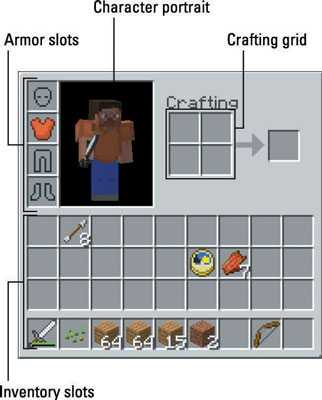
Вы должны быть знакомы с этими четырьмя компонентами инвентаризации:
-
Слоты инвентаря: Четыре ряда квадратов в нижней части экрана, где вы видите свои предметы. Вы выбираете элементы в нижнем ряду за пределами экрана инвентаря с помощью клавиш 1–9 на клавиатуре или колеса прокрутки.
-
Сетка крафта: Квадрат 2 на 2, за которым следует стрелка, указывающая на другой квадрат справа. Если вы хотите создать основные предметы, такие как факелы или тушеные грибы, поместите ингредиенты на сетку, чтобы результат отобразился по другую сторону стрелки.
-
Портрет персонажа: Маленький экран, показывающий, как сейчас выглядит ваш персонаж. Этот портрет может меняться, когда ваш персонаж сидит или спит, носит доспехи, получает удары стрелами, пьет зелья невидимости, загорается и т. Д.Примечание. На изображении выше изображен персонаж по умолчанию, но вы также можете создать свой собственный скин Minecraft.
-
Слоты для брони: Четыре квадрата в верхнем левом углу, представляющие шлем, костюм, леггинсы и ботинки. Когда вы получите броню позже в игре, вы можете поместить ее в эти слоты; Щелчок по доспеху с нажатой клавишей Shift автоматически помещает его в соответствующий слот.
Поскольку большинство предметов можно штабелировать, несколько похожих предметов, таких как деревянные доски или стейки, могут использовать один и тот же слот инвентаря; рядом с предметом в инвентаре может быть белый номер, указывающий, сколько у вас есть.Большинство штабелируемых предметов не может превышать 64 стека - вы можете разместить до 64 элементов в одном пространстве. Инструменты, оружие и доспехи не складываются, а некоторые предметы, такие как жемчуг Края или снежки, не могут превышать 16 штук.
Ярлыки и подсказки для инвентаризации
При просмотре всего инвентаря вы можете использовать следующие основные команды для управления предметами в инвентаре:
-
Поднимите предметы в квадрате инвентаря: Щелкните квадрат в инвентаре, чтобы подобрать предметы.
-
Возьмите половину предметов в квадрате инвентаря: Щелкните правой кнопкой мыши квадрат в инвентаре, чтобы взять половину (с округлением в большую сторону) предметов.
-
Поместите все предметы, которые вы держите: Удерживая предмет или стопку предметов, щелкните пустой квадрат, чтобы поместить туда предметы.
-
Поместите один предмет, который вы держите: Удерживая стопку предметов, щелкните правой кнопкой мыши пустой квадрат, чтобы поместить туда один предмет .Остальные остаются на курсоре. Щелкните правой кнопкой мыши несколько раз, чтобы разместить несколько элементов.
Кроме того, удерживая предмет, вы можете щелкнуть за пределами экрана инвентаря, чтобы бросить предмет на землю. Находясь за пределами экрана инвентаря, вы можете нажать клавиши 1–9, чтобы выбрать предмет из нижнего ряда инвентаря, а затем нажать Q, чтобы бросить предмет. Если вы сделаете это со стопкой предметов, будет брошен только один предмет.
Если вы только начинаете играть в Minecraft, разбивайте ближайшие блоки и перемещайте их в инвентаре, чтобы ознакомиться с ним.
Использование ремесленной сетки
Сетка крафта в Minecraft необходима для игрового процесса, поскольку она позволяет вам использовать материалы для создания объектов и объектов, включая оружие, доспехи, убежище, знаки, ресурсы, еду и т. Д. Когда вы впервые начнете играть, у вашего персонажа будет только доступно четыре слота, что ограничивает количество предметов, которые вы можете сделать. Однако, как только вы построите верстак, вы сможете использовать больше слотов и создавать дополнительные предметы. Чтобы использовать сетку крафта, вам просто нужно открыть свой инвентарь и поместить предметы в различные коробки (или слоты).Размещение различных комбинаций материалов в сетке крафта приведет к разному выходу предметов. В Minecraft доступно почти безграничное количество рецептов, так что создавайте и настраивайте предметы по своему вкусу!
Об авторе книги
Джейкоб Кордейро играет в Minecraft с момента выхода альфа-версии. Джейкоб посещает среднюю онлайн-школу Стэнфордского университета и получил награду в конкурсе Scholastic Art and Writing 2011 за свою игру.
.Crafting - Official Minecraft Wiki
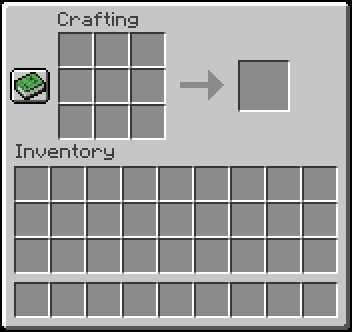 Интерфейс верстака. Обратите внимание на форму, как отображаются пробелы.
Интерфейс верстака. Обратите внимание на форму, как отображаются пробелы. Крафт - это то, как игрок создает предметы и блоки в Minecraft . Чтобы создать что-то, игрок перемещает предметы из своего инвентаря в сетку крафта, располагая их в соответствии с рецептом. Доступ к крафтовой сетке 2 × 2 можно получить из инвентаря игрока, а к сетке 3 × 3 можно получить доступ с помощью верстака.
Система крафта
.[РУКОВОДСТВО] Как изменить / удалить БИОМУ!
Обновлено 3 марта 2013 г., | 1 журналОпубликовано 1 марта 2013 г.,
- PMCBBCode [url = https: //www.planetminecraft.com/blog/how-to-changeremove-biomes/] [img] https://static.planetminecraft.com/files/resource_media/screenshot/1309/ 20120305065011_4965264_thumb.jpg [/ img] [РУКОВОДСТВО] Как изменить / удалить БИОМУ! [/ Url] от [mn = 1057729] boszczowski [/ mn]
- HTML
![[РУКОВОДСТВО] Как изменить / удалить БИОМЫ!]( https: // static.planetminecraft.com/files/resource_media/screenshot/1309/20120305065011_4965264_thumb.jpg )
[РУКОВОДСТВО] Как изменить / удалить БИОМЫ ! от boszczowski - URL https: //www.planetminecraft .com / blog / how-to-changeremove-biomes /
Я сделал это руководство, чтобы помочь вам изменить биом в Minecraft.Теперь вы можете удалить тот снег, который разрушает вашу карту о
.
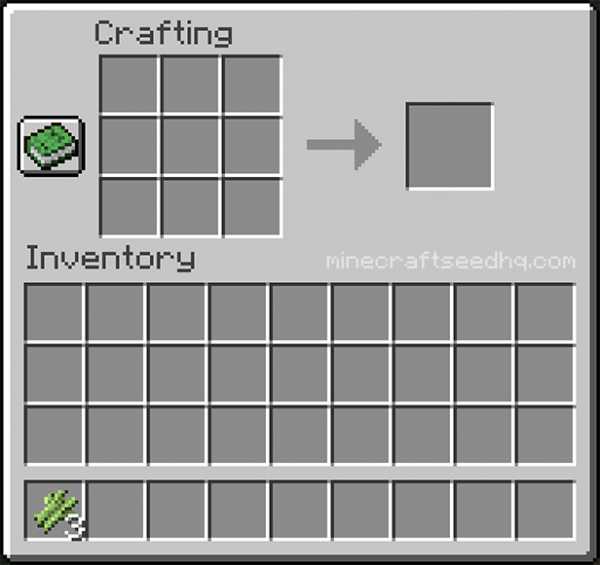





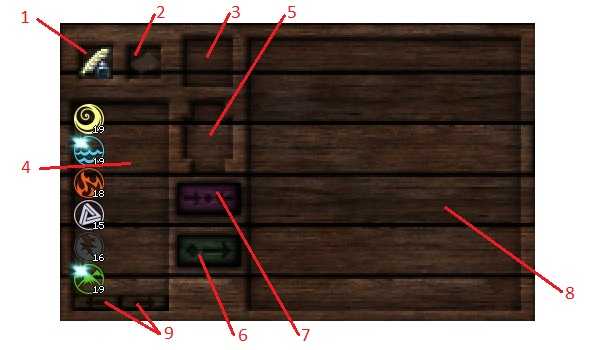





![[Furniture] Майнкрафт 1.10.2 мод на мебель. + 1.11.2! jooak-aofei1](https://minecraft247.ru/wp-content/uploads/2016/12/JOOAk-AOfEI1-70x70.jpg)